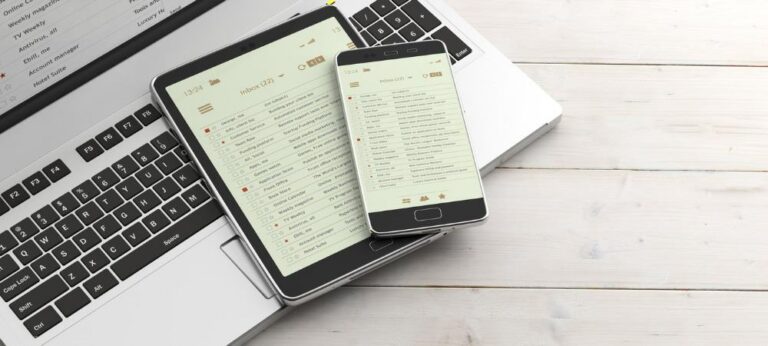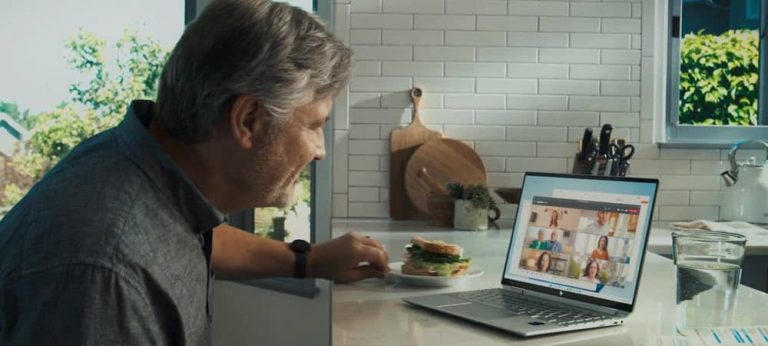Как отключить все действия Google по отслеживанию на вас
![]()
Google предоставляет вам отличные услуги, но при этом отслеживает каждое ваше движение. Вот посмотрите, как свести на нет некоторые виды отслеживания.
Использование сервисов Google сопряжено со многими удобствами. Большинство сервисов автоматически синхронизируются. Это означает, что Google может легко отправлять уведомления или обновления Gmail на ваше устройство Android, связанные с местами, которые вы посетили с помощью карт Google. Однако в этом есть и обратная сторона.
Программы для Windows, мобильные приложения, игры - ВСЁ БЕСПЛАТНО, в нашем закрытом телеграмм канале - Подписывайтесь:)
Это означает, что Google отслеживает и регистрирует все, что нужно знать о вас. Это включает в себя поиск в Google, электронные письма о бронировании, которые вы получаете, и даже определенные места, которые вы посещаете. Если вы не слишком заинтересованы в том, чтобы Google следил за каждым вашим шагом, в этой статье вы узнаете, как отключить все действия Google по отслеживанию.
Какие действия отслеживает Google?
Хотя большинство людей знают, что Google Chrome регистрирует ваши поисковые запросы и посещаемые вами сайты, мало кто понимает, как другие службы также отслеживают активность.
В следующем списке перечислены все способы, с помощью которых Google в настоящее время отслеживает вас:
- Веб-поиск в поиске Google
- Сайты, которые вы посещаете с помощью Google Chrome
- Ваши действия при использовании различных приложений Google
- Что вы просите Google Assistant сделать для вас
- Места, которые вы посещаете на своем устройстве, где вы вошли в свою учетную запись Google (обычно Android)
- Ваша история поиска и просмотров на YouTube
- Электронные письма с подтверждением покупки и бронирования в Gmail
- Рейсы, которые вы планируете с помощью Google Flights
Как вы, вероятно, можете себе представить, все эти действия составляют всеобъемлющий цифровой профиль о вас. Google заявляет, что использует этот профиль для улучшения своих приложений и сервисов. Тем не менее, он также использует этот цифровой профиль для согласования более качественных объявлений, которые вы видите при поиске в Интернете, с вашими реальными интересами.
Зачем отключать все действия по отслеживанию Google?
Хотя персонализированная реклама и услуги могут показаться привлекательными, недостаток такого цифрового профиля о вас очевиден.

В чужих руках такой цифровой профиль может рассказать потенциальным мошенникам или другим преступникам о ваших схемах. Он может дать представление о ваших повседневных делах и поездках, а также сообщает компаниям, которые рассылают фишинговые и спам-сообщения, с какими компаниями вы ведете бизнес. Эта информация позволяет мошенникам осуществлять более целенаправленные атаки против вас.
Google старается хорошо проверять своих рекламных партнеров, но нет никаких гарантий, что ваша информация не попадет в чужие руки. Если вы хотите защитить себя на 100%, единственный способ сделать это — отключить все действия Google по отслеживанию вас.
Как отключить все действия по отслеживанию Google
Когда дело доходит до сервисов Google, есть несколько способов отключить отслеживание действий Google. Например, в Google Chrome вы можете настроить функцию «Не отслеживать» или избавиться от персонализированных результатов поиска. Вы также можете избавиться от истории поиска Google на мобильных устройствах. Вы также можете настроить параметры конфиденциальности YouTube, чтобы Google не регистрировал вашу активность на YouTube.
Тем не менее, вам не нужно прыгать через все эти обручи. Google создал удобный универсальный сервис для управления тем, какие функции, приложения и службы отслеживают вас и как они отслеживают вас. Вы можете найти это, войдя в свою учетную запись Google, а затем посетив Мой сайт активности.
Чтобы перейти к элементам управления действиями, где можно отключить отслеживание действий, выберите Контроль активности в левом меню.
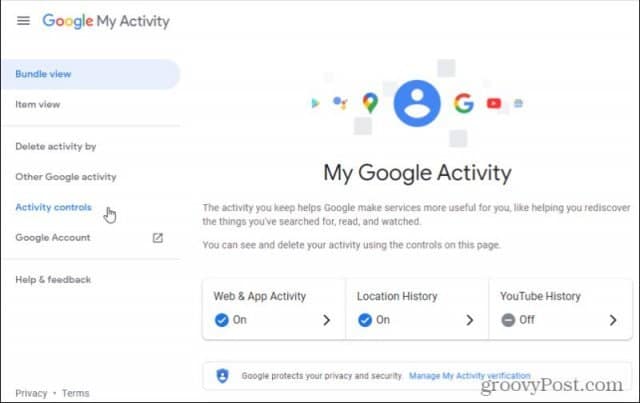
В этом списке вы можете найти раздел отслеживания Google Chrome в разделе Действия в Интернете и приложениях. Либо снимите флажок, чтобы отключить только историю и активность Google Chrome, либо переведите переключатель в положение «Выкл.», чтобы отключить как активность Google Chrome, так и активность всех приложений.
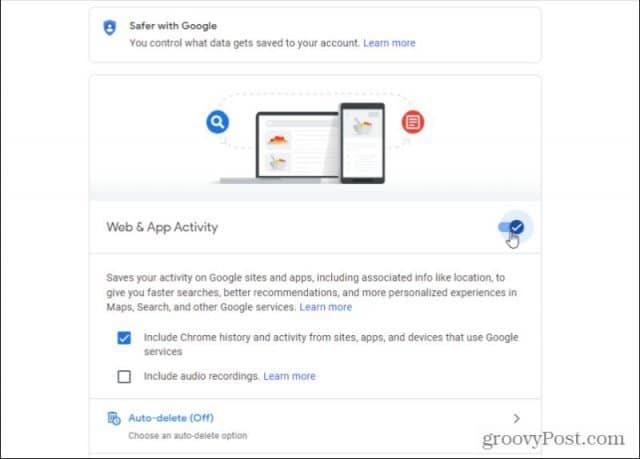
Когда вы выключите переключатель, всплывающее окно попросит вас подтвердить, выбрав Пауза.
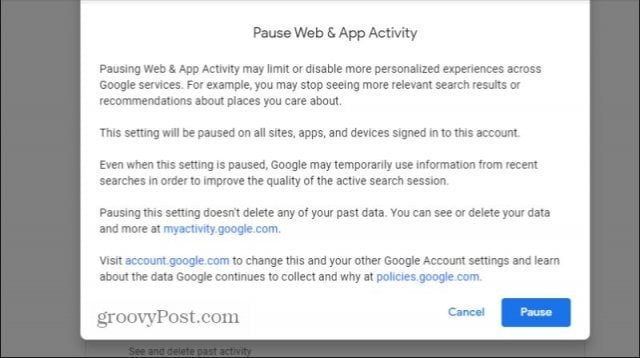
Имейте в виду, что этот выбор отключает отслеживание для всей вашей учетной записи Google, включая все устройства, на которых вы вошли в систему с учетной записью.
Вы можете повторить этот процесс на той же странице управления действиями, переключив переключатель «История местоположений», «История YouTube» и «Персонализация рекламы». Это отключит все действия для каждой из этих функций Google и всего, что с ними связано. Вы также можете настроить Google Мои действия, чтобы оставить отслеживание, но автоматически удалять действия через определенное время.
Как отключить определенные действия по отслеживанию Google
Помимо этих широких тумблеров, которые позволяют отключить самые популярные службы Google, которые отслеживают вас, вы также можете отключить другие службы, о которых люди мало думают. Это необходимо только в том случае, если вы не использовали один из описанных выше широких «выключателей отключения». Они фактически отключают отслеживание этих конкретных сервисов.
Word Coach и места
Чтобы увидеть их, выберите Другие действия Google в левом меню.
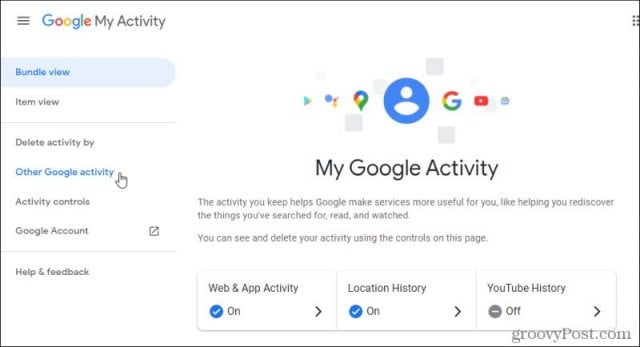
Первые три различных сервиса Google, которые вы заметите при прокрутке вниз, связаны с Тренер Google Word и Google Адреса.
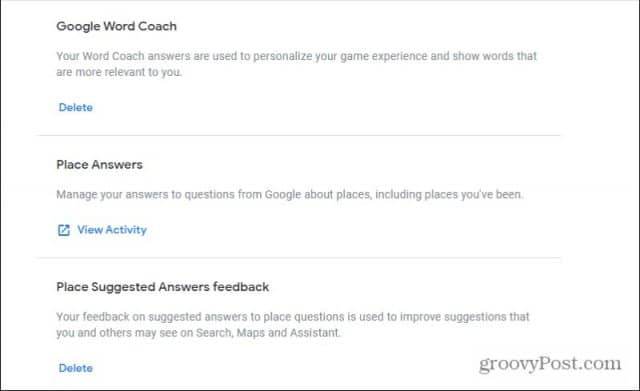
- Тренер слов: когда вы выполняете поиск в словаре Google или Google Translate и выбираете словарные подсказки английского языка Word Coach, этот выбор регистрируется.
- Разместить ответы: на Картах Google отслеживаются ваши ответы на вопросы о местах.
- Разместите отзыв о предлагаемых ответах: каждый раз, когда вы взаимодействуете (оставляете отзыв) о предложенных ответах, Google также отслеживает эти взаимодействия.
Если вы выберете Удалить, все зарегистрированные действия для этих параметров будут удалены. Для мест ответов выберите Просмотр активности и выберите Икс рядом с действиями, которые вы хотите удалить.
Интересы, звонки и сообщения и Google Play
Если вы прокрутите немного вниз, вы увидите разделы, связанные с вашими интересами и уведомлениями, информацией о звонках и сообщениях и библиотекой Google Play.
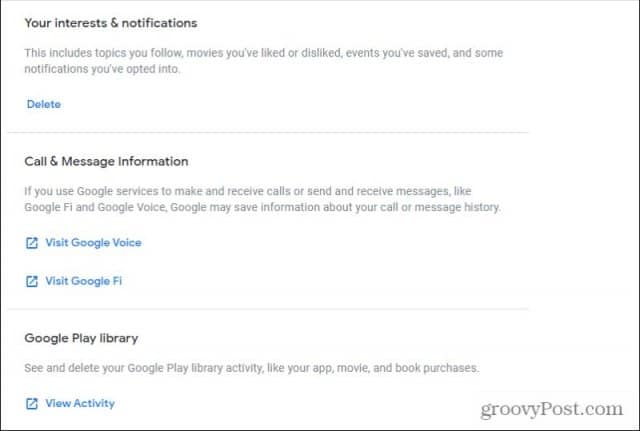
- Ваши интересы и уведомления: это сводка для различного поведения в отношении тем, фильмов и событий, к которым вы проявили интерес.
- Информация о звонках и сообщениях: все вызовы GoogleFi или Google Voice, а также сообщения, которые вы отправляете или получаете, сохраняются в истории.
- Библиотека Google Play: любая ваша активность в Google Play также сохраняется в Google.
Снова, Удалить или Просмотр активности дает вам возможность удалить эту историю. Если вы выберете Посетите Google Голос или Посетите GoogleFiу вас есть возможность удалить определенные действия в этих приложениях.
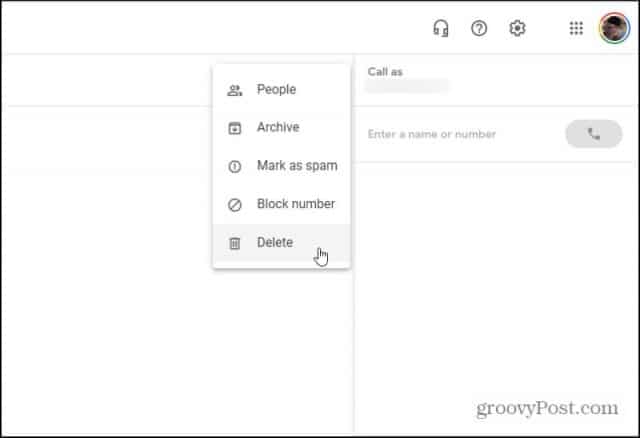
Новости, покупки и Gboard
Ниже вы найдете разделы «Новости», «Покупки» и «Gboard».
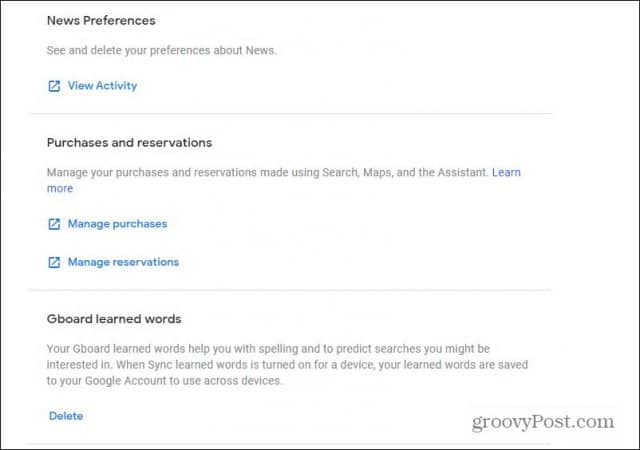
- Настройки новостей: Google отслеживает, какие категории новостей вы предпочитаете.
- Покупки и бронирование: все ваши покупки и бронирования, сделанные с помощью Google Поиска, Google Карт и Google Ассистента.
- Gboard выучил слова: когда ваше мобильное приложение Gboard (мобильная клавиатура) предлагает интеллектуальный набор текстовых сообщений, Google ведет журнал этих действий, чтобы узнать о вас больше.
Подкасты и опросы Google
Прокрутив вниз, вы найдете варианты удаления ваших действий, связанных с использованием вами подкастов Google (подкасты по подписке), а также ваших ответов на вопросы, введенные людьми в опросах Google.
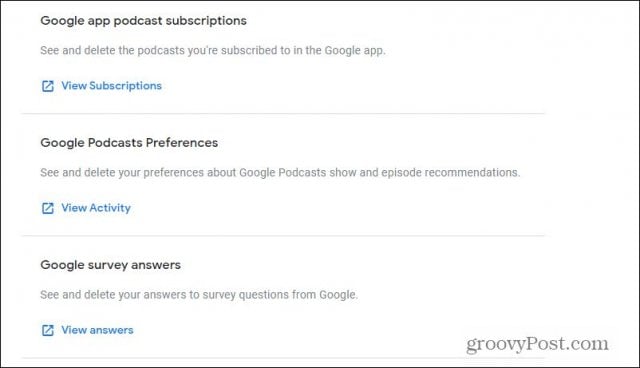
Отслеживаемые цены, Google Покупки и Google Ассистент
Двигаясь дальше, вы можете удалить свою активность в Google Покупках (покупки, просмотренные продукты и заказы), а также подпрограммы Google Assistant, которые вы сохранили и запускали.
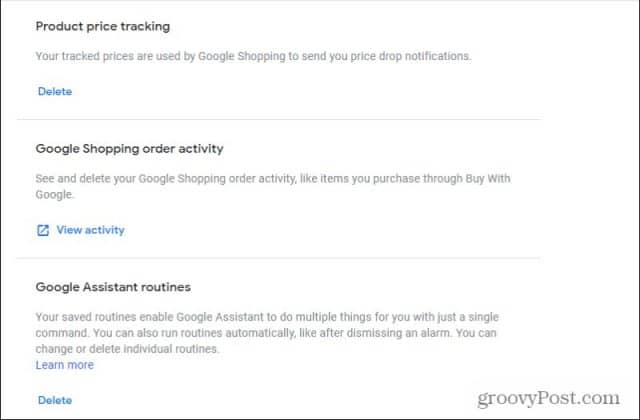
Voice and Face Match, Crisis Response и Google Play Книги
Вы также увидите разделы, в которых вы можете удалить свои регистрации по распознаванию голоса и лица (где вы научили Google распознавать вас), созданные вами отчеты о кризисном реагировании и любые книги Google Play, которые вы либо добавили в свою библиотеку, либо отмечен как неинтересный.
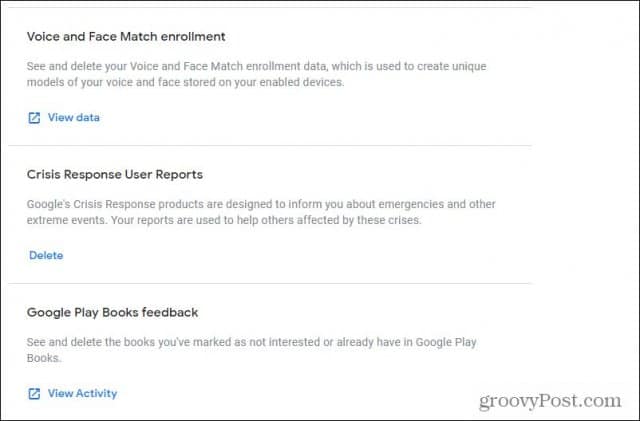
Переводчик, словарь и магазин Stadia
Прокрутив вниз, вы можете быть удивлены, увидев, что Google даже хранит информацию о том, какие языки вы выбираете в Google Translate (или ваш выбор языка в поиске Google), как вы используете Google Search Dictionary и Pronunciation, а также о любых покупках, подписках и т. д. больше, чем вы сделали в магазине Stadia.
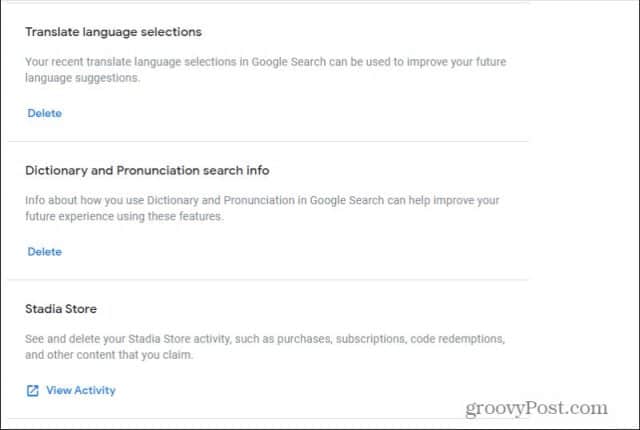
Google Ассистент и Google Pay
Google также отслеживает то, что вы попросили Google Assistant запомнить, и почти все ваши действия с использованием Google Pay. Вы также можете удалить все эти действия.
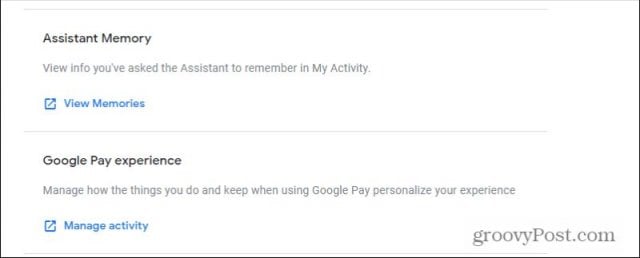
Деловые взаимодействия и Google Opinion Rewards
Наконец, внизу вы увидите разделы для удаления ваших взаимодействий с компаниями через поиск Google и Карты Google, а также любые награды, которые вы загрузили, если вы участвуете в программе Google Opinion Rewards.
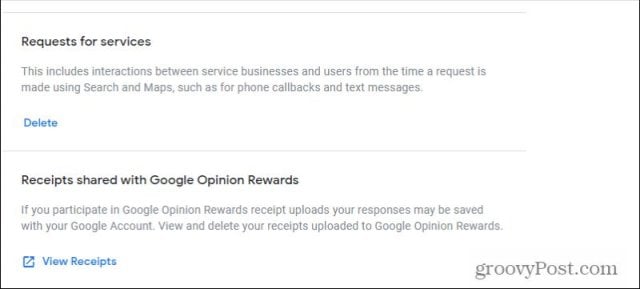
Действия по отслеживанию Google
Как видите, Google отслеживает многие действия, которые вы делаете, когда используете службы Google. К счастью, Google теперь предлагает множество вариантов либо полного отключения этой активности отслеживания, либо, по крайней мере, удаления всех конкретных действий, которые вы не хотите отслеживать.

Программы для Windows, мобильные приложения, игры - ВСЁ БЕСПЛАТНО, в нашем закрытом телеграмм канале - Подписывайтесь:)